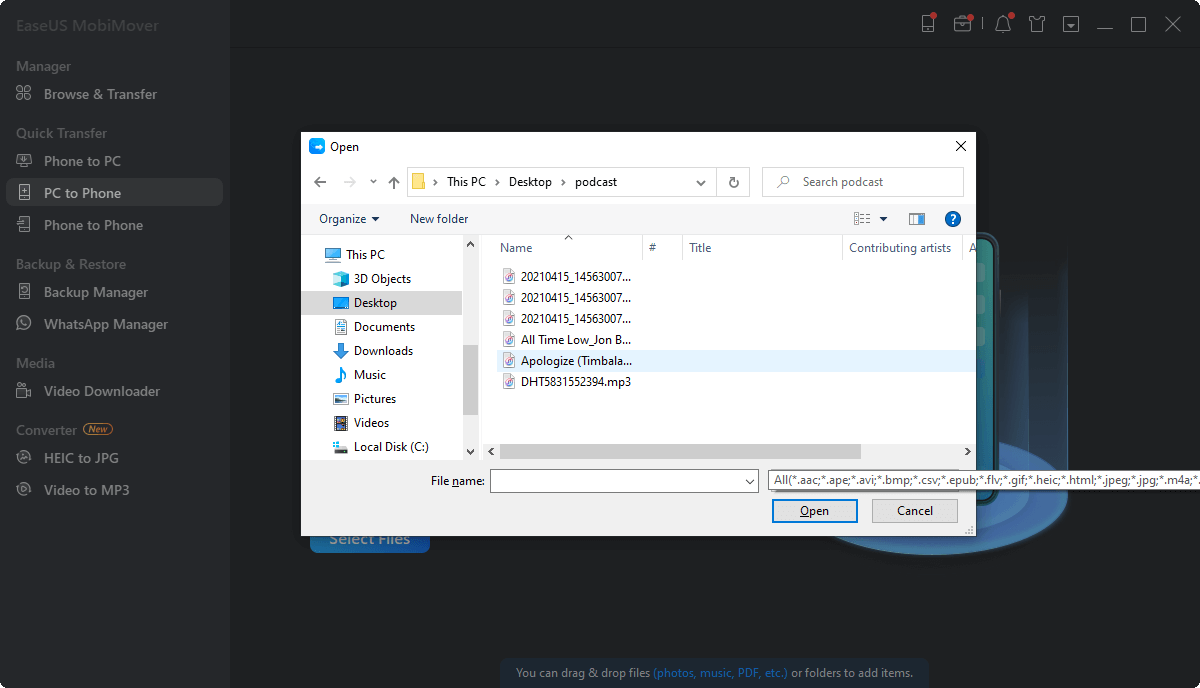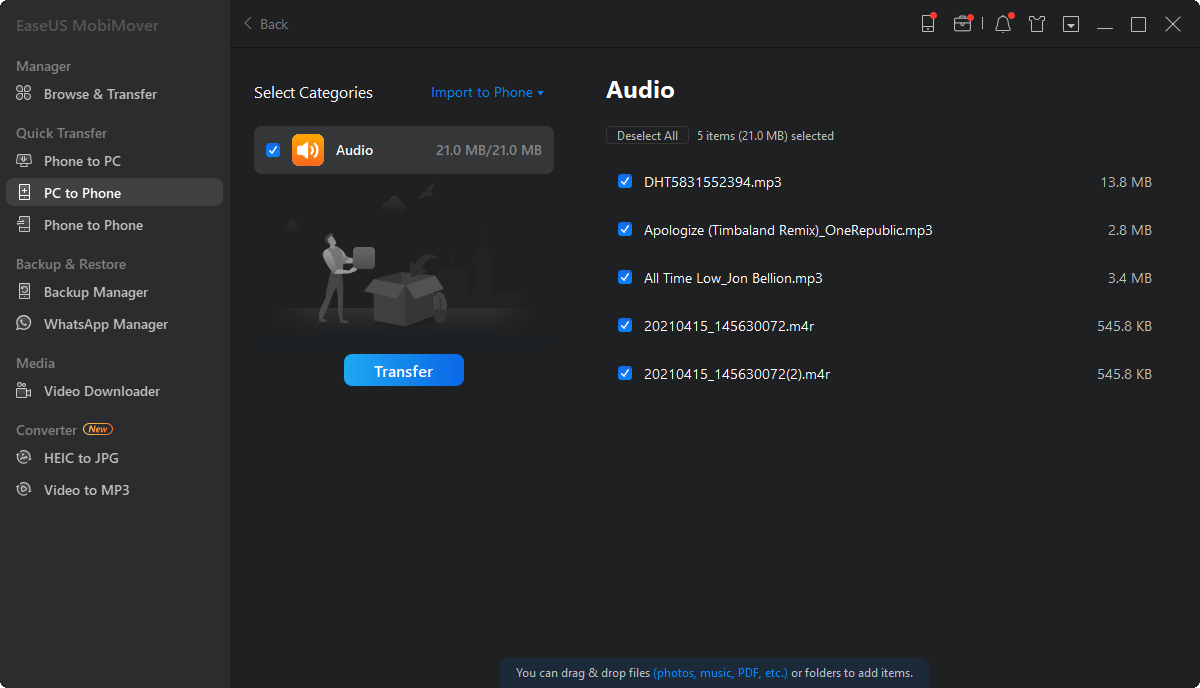[Nangungunang 4 na Paraan] Paano Mag-sync ng Mga Contact mula sa iPhone hanggang iPad?

Naghahanap upang walang kahirap-hirap na i-sync ang iyong mga contact mula sa iPhone hanggang iPad? Nag-iisip kung aling paraan ang pinakaangkop sa iyong mga pangangailangan? Galugarin ang mga sumusunod na opsyon at magpasya: Dapat ka bang umasa sa iCloud, gamitin ang kapangyarihan ng iTunes, samantalahin ang kaginhawahan ng AirDrop, o isaalang-alang ang mga solusyon sa third-party para sa tuluy-tuloy na paglipat ng contact?
1. Paraan #1: iCloud Sync
Tiyaking parehong naka-enroll ang iyong iPhone at iPad gamit ang parehong Apple ID bago ka magsimula.
Sa Iyong iPhone:
Ikonekta ang iyong iPhone sa isang Wi-Fi network at i-double check kung gumagana ito.
Paganahin ang iCloud Contacts Sync:
Buksan ang app na “Settings†sa iyong iPhone.
I-tap ang iyong Apple ID banner sa tuktok ng screen.
Mag-scroll pababa at piliin ang “iCloud†.
I-toggle ang switch na “Contacts†upang paganahin ang pag-sync ng mga contact sa iCloud. Maaaring kailanganin ang isang password na nauugnay sa iyong Apple ID.
Sa Iyong iPad:
Kumonekta sa Wi-Fi:
Ilagay ang iyong iPad sa parehong wireless network gaya ng iyong iPhone.
Paganahin ang iCloud Contacts Sync:
Buksan ang app na “Mga Setting†sa iyong iPad.
I-tap ang iyong Apple ID banner sa tuktok ng screen.
Mag-scroll pababa at piliin ang “iCloud†.
I-toggle ang switch na “Contacts†upang paganahin ang pag-sync ng mga contact sa iCloud. Maaaring kailanganin ang isang password na nauugnay sa iyong Apple ID.
Maghintay para sa Pag-sync:
Pagkatapos i-enable ang pag-sync ng mga contact sa iCloud sa parehong device, maghintay ng ilang sandali. Dapat magsimulang mag-sync ang iyong mga contact sa pagitan ng iyong iPhone at iPad.
Suriin ang Iyong Mga Contact:
Buksan ang app na “Contacts†sa iyong iPad upang i-verify na na-sync ang iyong mga contact. Maaaring tumagal ng ilang oras, lalo na kung marami kang mga contact.
Pakitandaan na kung magdaragdag ka, mag-e-edit, o magde-delete ng contact sa isang device, ang mga pagbabago ay makikita sa kabilang device hangga't nakakonekta ang dalawang device sa internet.
Tandaang tiyaking ang parehong mga device ay gumagamit ng parehong Apple ID at mayroong Wi-Fi connectivity para matagumpay na mag-sync ang mga contact.
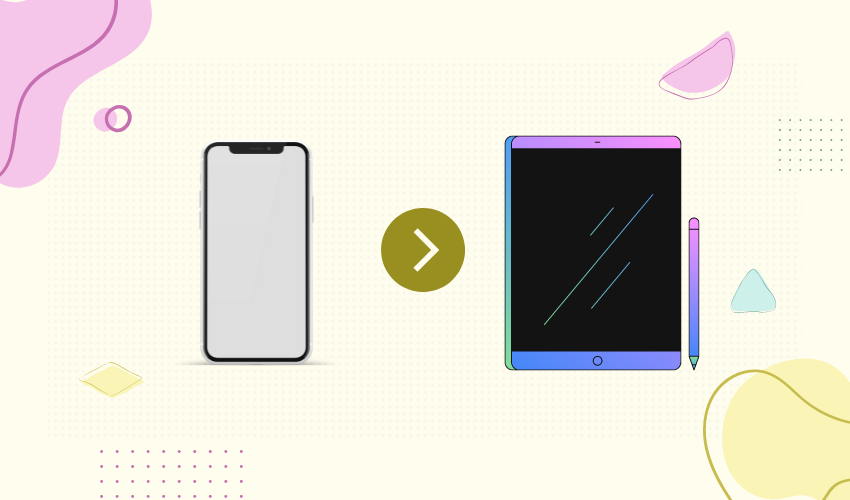
Ayan na! Ang iyong mga contact ay dapat na ngayong naka-sync sa pagitan ng iyong iPhone at iPad gamit ang iCloud.
2. Paraan #2: iTunes Backup at Sync – Sync Contacts mula sa iPhone sa iPad
Kung gusto mong i-sync ang iyong mga contact mula sa iyong iPhone papunta sa iyong iPad gamit ang iTunes, sundin ang mga detalyadong hakbang na ito:
Hakbang 1: I-install ang Pinakabagong iTunes
Tiyaking mayroon kang pinakabagong bersyon ng iTunes na naka-install sa iyong computer. Ito ay mada-download mula sa pangunahing website ng Apple.
Hakbang 2: I-link ang Iyong iPhone sa Iyong Computer
Maaaring i-link ang iPhone sa isang computer sa pamamagitan ng USB connection. Ilunsad ang iTunes kung hindi ito awtomatikong bumukas.
Hakbang 3: I-backup ang Iyong iPhone
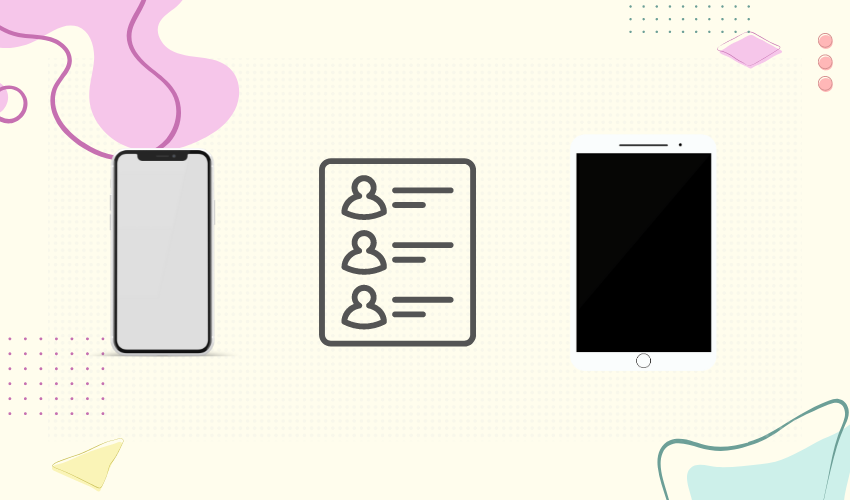
Bago magpatuloy sa pag-sync ng contact, inirerekomenda na gumawa ng backup ng iyong iPhone. Ito ay isang mahalagang hakbang upang matiyak na ligtas ang iyong data. Para i-back up ang iyong iPhone:
Sa iTunes, hanapin ang icon ng iyong iPhone sa kaliwang sulok sa itaas at i-click ito.
Sa panel ng Buod, sa ilalim ng seksyong “Mga Backupâ€, piliin ang “This Computer†at i-tap ang “Back Up Now†. Hintaying makumpleto ang proseso ng pag-backup.
Hakbang 4: Idiskonekta ang Iyong iPhone
Kapag kumpleto na ang backup, maaari mong idiskonekta ang iyong iPhone mula sa computer.
Hakbang 5: Ikonekta ang Iyong iPad sa Iyong Computer
Gumamit ng USB cable para i-link ang iyong iPad sa parehong computer.
Hakbang 6: Ibalik ang Iyong iPad mula sa iPhone Backup
Sa iTunes, hanapin ang icon ng iyong iPad sa kaliwang sulok sa itaas at i-click ito.
Sa panel ng Buod, sa ilalim ng seksyong “Mga Backupâ€, piliin ang backup ng iPhone na kakagawa mo lang mula sa dropdown na menu na “Ibalik ang Backupâ€.
Mag-click sa “Ibalik†at kumpirmahin ang iyong pinili. Ibabalik ang iyong iPad kasama ang data mula sa backup ng iPhone, kabilang ang mga contact.
Hakbang 7: Hintaying Makumpleto ang Pag-sync
Maaaring magtagal ang proseso ng pag-sync, depende sa dami ng data na inililipat. Panatilihing nakakonekta ang iyong iPad sa computer hanggang sa makumpleto ang pag-sync.
Hakbang 8: I-verify ang Mga Contact sa Iyong iPad
Kapag natapos na ang pag-sync, maaari mong idiskonekta ang iyong iPad mula sa computer at tingnan kung matagumpay na nailipat ang iyong mga contact.
Pumunta sa app na “Contacts†sa iyong iPad at i-verify na available na ang iyong mga contact.
3. Paraan #3: AirDrop – Pag-sync ng Mga Contact mula sa iPhone hanggang iPad
Ang AirDrop ay isang wireless na teknolohiya na nagbibigay-daan sa iyong madaling magbahagi ng mga file, larawan, at iba pang nilalaman sa pagitan ng mga Apple device. Maaari mong gamitin ang AirDrop upang mabilis na i-sync ang mga contact mula sa iyong iPhone papunta sa iyong iPad. Narito ang isang hakbang-hakbang na gabay sa kung paano ito gawin:
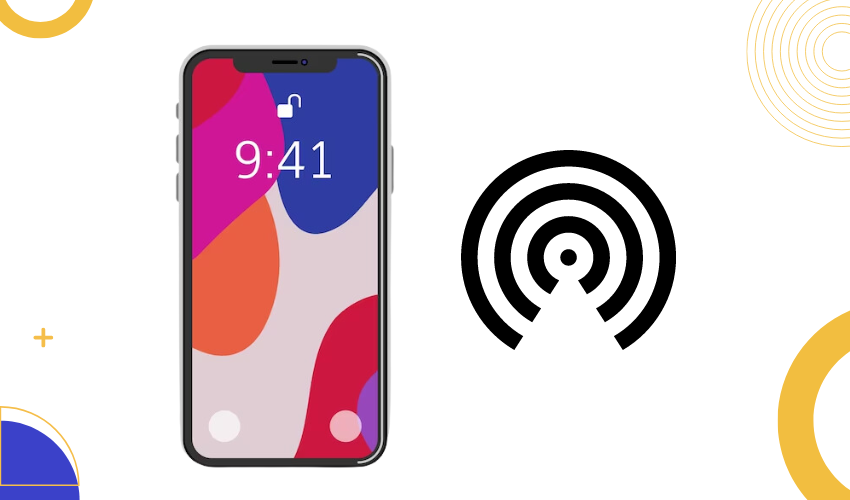
Hakbang 1: I-enable ang Bluetooth at Wi-Fi sa Parehong Device
Sa iyong iPhone at iPad, mag-swipe pababa mula sa kanang sulok sa itaas ng screen upang ma-access ang Control Center.
Tiyaking naka-on ang mga icon ng Bluetooth at Wi-Fi. Kung hindi, i-tap ang kani-kanilang mga icon upang paganahin ang mga ito.
Hakbang 2: I-enable ang AirDrop sa Parehong Device
Sa iyong iPhone at iPad, buksan ang app na Mga Setting.
Mag-scroll pababa at mag-tap sa “General.â€
I-tap ang “AirDrop.â€
Piliin ang “Contacts Only†o “Everyone†depende sa iyong kagustuhan. Ang pagpili sa “Contacts Only†ay magbibigay-daan sa iyong magpadala at tumanggap ng mga contact mula lamang sa iyong sariling mga contact, habang “Lahat†ay magbibigay-daan sa anumang malapit na Apple device na magpadala sa iyo ng mga contact.
Hakbang 3: Ibahagi ang Mga Contact sa pamamagitan ng AirDrop
Buksan ang app na “Contacts†sa iyong iPhone.
Hanapin ang contact na gusto mong ibahagi at i-tap ito para buksan ang mga detalye ng contact.
I-tap ang opsyon na “Ibahagi ang Contactâ€, kadalasang matatagpuan sa tuktok ng pahina ng mga detalye ng contact.
May lalabas na listahan ng mga opsyon sa pagbabahagi. Piliin ang “AirDrop.â€
Dapat lumitaw ang iyong iPad bilang isang opsyon sa seksyong AirDrop. I-tap ang pangalan ng iyong iPad.
Hakbang 4: Tanggapin ang Contact sa iPad
Sa iyong iPad, makakatanggap ka ng notification na may pangalan at larawan ng contact (kung available) sa pamamagitan ng AirDrop.
I-tap ang notification para buksan ang mga detalye ng contact.
Makakakita ka ng opsyon na “Magdagdag ng Contactâ€. I-tap ito para idagdag ang contact sa address book ng iyong iPad.
Hakbang 5: I-verify at Ulitin
Buksan ang app na “Contacts†sa iyong iPad at tiyaking matagumpay na naidagdag ang contact.
Ulitin ang proseso para sa anumang iba pang mga contact na gusto mong i-sync mula sa iyong iPhone papunta sa iyong iPad.
Pakitandaan na ang AirDrop ay nangangailangan ng parehong device na medyo malapit sa isa't isa at pinagana ang Bluetooth at Wi-Fi. Bukod pa rito, maaaring bahagyang mag-iba ang mga eksaktong hakbang at opsyon sa menu depende sa bersyon ng iOS/iPadOS na iyong ginagamit.
Ang pagsunod sa mga hakbang na ito ay makakatulong sa iyong i-sync ang mga contact mula sa iyong iPhone papunta sa iyong iPad gamit ang AirDrop.
4. Paraan #4: Paggamit ng Third-Party Software upang I-sync ang Mga Contact mula sa iPhone papunta sa iPad
4.1 Paggamit ng EaseUS MobiMover
Narito ang isang hakbang-hakbang na gabay sa kung paano gamitin
EaseUS MobiMover
upang i-sync ang mga contact mula sa iyong iPhone papunta sa iyong iPad:
Hakbang 1: Ikonekta ang Iyong Mga iOS Device at Ilunsad ang EaseUS MobiMover
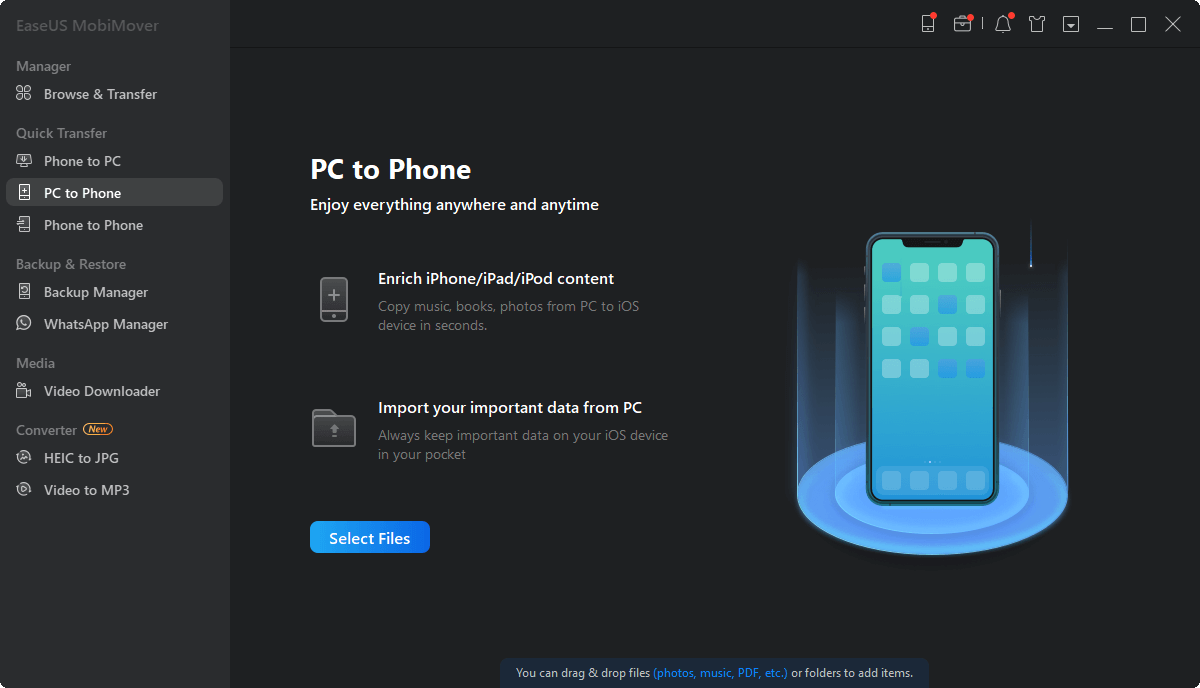
Ikonekta ang iyong iPhone at iPad sa iyong computer gamit ang kani-kanilang USB cable.
Ilunsad ang EaseUS MobiMover sa iyong computer.
Hakbang 2: I-access ang Mga Contact at Pumili ng Mga Kategorya
Tiyaking pinagkakatiwalaan mo ang iyong computer sa iyong iPhone at iPad kung na-prompt.
Sa interface ng EaseUS MobiMover, mag-click sa “Content Management†sa kaliwang sidebar.
Mula sa menu ng Content Management, piliin ang “Contacts.â€
Hakbang 3: Piliin ang Mga Contact na Ililipat
Makakakita ka na ngayon ng listahan ng iyong mga contact sa iPhone sa pangunahing window ng MobiMover.
Piliin ang mga contact na gusto mong ilipat mula sa iyong iPhone papunta sa iyong iPad sa pamamagitan ng pagpili sa mga checkbox sa tabi ng kanilang mga pangalan.
Pagkatapos piliin ang mga contact, mag-click sa opsyon na “Higit pa†na matatagpuan sa kanang sulok sa ibaba ng window.
Hakbang 4: Simulan ang Proseso ng Paglipat
May lalabas na drop-down na menu. Piliin ang “To Another Phone†mula sa mga opsyon sa menu.
Ipo-prompt ka ng MobiMover na piliin ang target na device. Piliin ang iyong iPad mula sa listahan ng mga available na device. I-click ang “Next†para magpatuloy.
Hakbang 5: Hintaying Makumpleto ang Paglipat
Piliin ang button na “Transfer†upang simulan ang proseso ng paglilipat.
Sisimulan ng MobiMover na ilipat ang mga napiling contact mula sa iyong iPhone papunta sa iyong iPad.
Makikita mo ang pag-usad ng paglilipat sa screen.
Hakbang 6: I-verify ang Mga Inilipat na Contact sa Iyong iPad
Kapag kumpleto na ang paglipat, magpapakita ang MobiMover ng mensaheng “Nakumpleto ang Paglipatâ€.
Sa iyong iPad, buksan ang app na “Contacts†upang tingnan at i-verify ang mga contact na inilipat mula sa iyong iPhone.
4.2 Paggamit ng AnyTrans
Narito ang isang hakbang-hakbang na gabay sa paano gamitin ang AnyTrans upang i-sync ang mga contact mula sa iyong iPhone papunta sa iyong iPad:
Hakbang 1: Ilunsad ang AnyTrans at Ikonekta ang Mga Device
Magsimula sa pamamagitan ng paglulunsad ng AnyTrans sa iyong computer. Tiyaking na-download at na-install mo ang software.
Ilakip ang iyong iPhone at iPad sa iyong computer gamit ang mga USB cable.
Kapag nakakonekta na ang mga device, mapupunta ka sa pangunahing interface ng AnyTrans. Mag-click sa opsyon na “Device Managerâ€.
Hakbang 2: I-access ang Contacts Transfer Interface
Sa seksyong Device Manager, hanapin at i-click ang opsyon na “Higit paâ€. Ito ay susuportahan ka upang ma-access ang mas advanced na mga tampok, kabilang ang pamamahala ng contact at paglipat.
Maaaring kailanganin mong mag-scroll pababa sa kaliwang panel ng screen upang mahanap ang mga opsyon na nauugnay sa mga contact.
Hakbang 3: Piliin ang Mga Contact para sa Paglipat
Sa kaliwang panel, makikita mo ang mga opsyon na nauugnay sa mga contact. Piliin ang pinagmulang device (iyong iPhone) kung saan mo gustong maglipat ng mga contact.
Lalabas ang isang listahan ng mga opsyon sa pamamahala ng contact. Piliin ang “Contacts†upang tingnan ang iyong mga contact sa iPhone.
Hakbang 4: Simulan ang Paglipat ng Contact
Piliin ang mga taong gusto mong idagdag sa iyong iPad mula sa iyong address book. Sa pamamagitan ng pagpindot sa Ctrl (Windows) o Command (Mac) key habang nagki-click, maaari kang pumili ng isang contact o isang grupo ng mga ito.
Pagkatapos piliin ang mga contact, mag-click sa button na “To Device†na matatagpuan sa kanang sulok sa itaas ng interface ng AnyTrans.
Hakbang 5: Piliin ang Target na Device (iPad)
Lalabas ang isang dropdown na menu pagkatapos i-click ang “Sa Device.†Piliin ang iyong target na device, na iyong iPad, mula sa listahan ng mga available na device.
Ipo-prompt ka ng AnyTrans na kumpirmahin ang paglipat. I-click ang “OK†upang magpatuloy.
Hakbang 6: Isinasagawa ang Paglilipat
Sisimulan ng AnyTrans ang proseso ng paglilipat ng mga napiling contact mula sa iyong iPhone papunta sa iyong iPad.
Makakakita ka ng progress bar na nagpapakita ng katayuan ng paglilipat.
Hakbang 7: I-verify ang Mga Contact sa Iyong iPad
Kapag kumpleto na ang paglipat, idiskonekta ang parehong device sa computer.
Sa iyong iPad, buksan ang app na “Contacts†upang i-verify na matagumpay na nailipat ang mga contact.
Ang paggamit ng AnyTrans ay nagbibigay-daan sa iyong madaling maglipat ng mga contact at iba pang data sa pagitan ng iyong mga iOS device. Palaging tiyaking sundin ang mga tagubilin sa screen na ibinigay ng AnyTrans at i-double check ang iyong mga pinili bago simulan ang paglipat.
5. Buod
Maaari mong i-sync ang mga contact ng iyong iPhone sa iyong iPad sa pamamagitan ng iCloud, iTunes, AirDrop, o mga third-party na app. Piliin ang diskarte na pinaka nakakatugon sa iyong mga pangangailangan at kagustuhan para sa isang walang problemang paglilipat ng contact sa pagitan ng mga gadget.